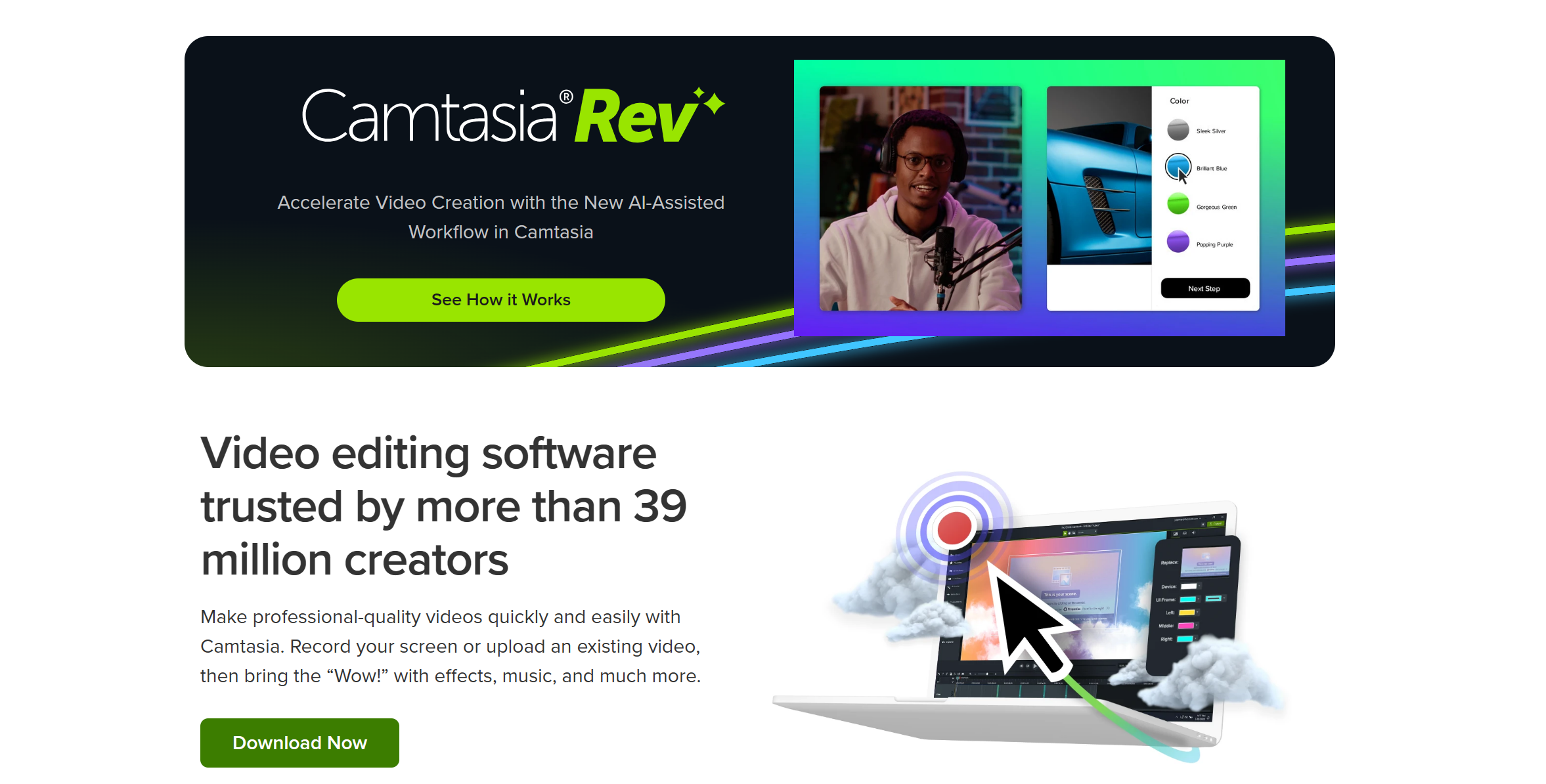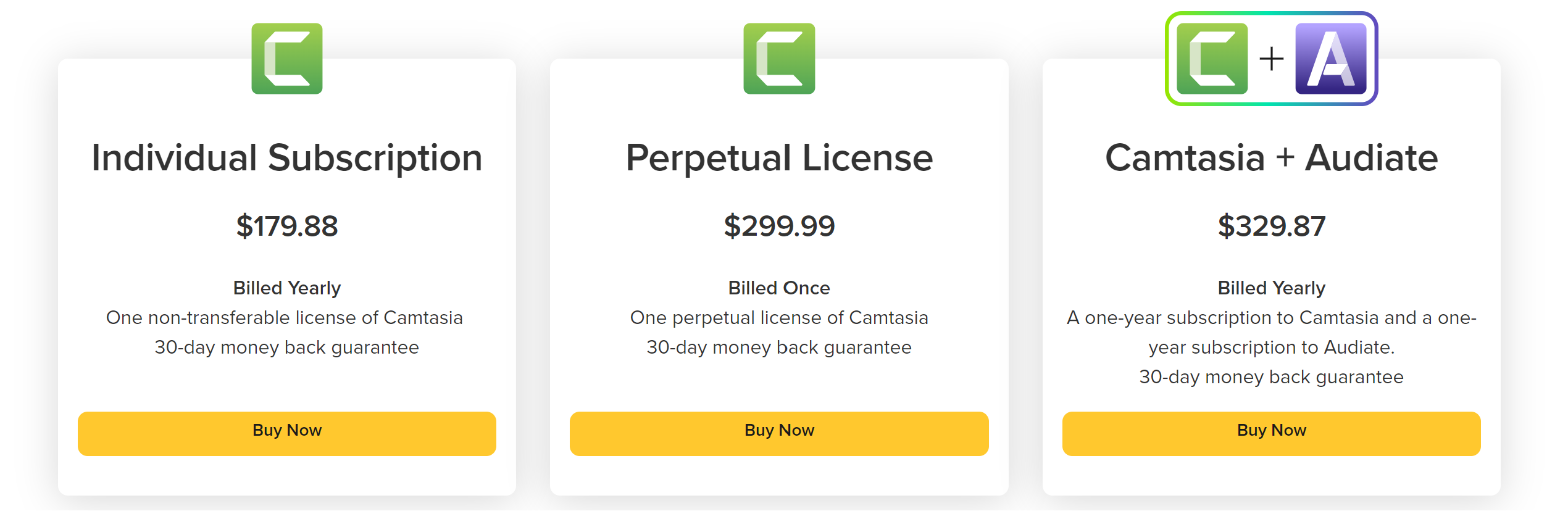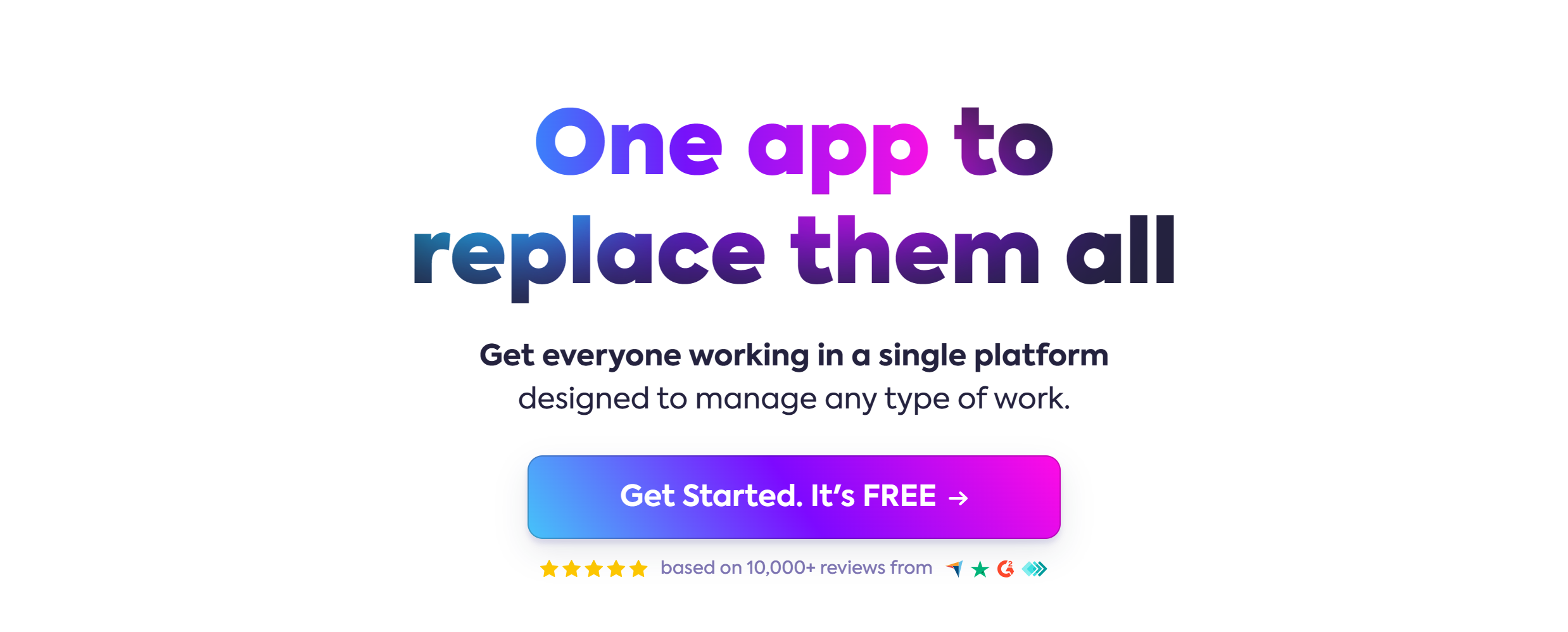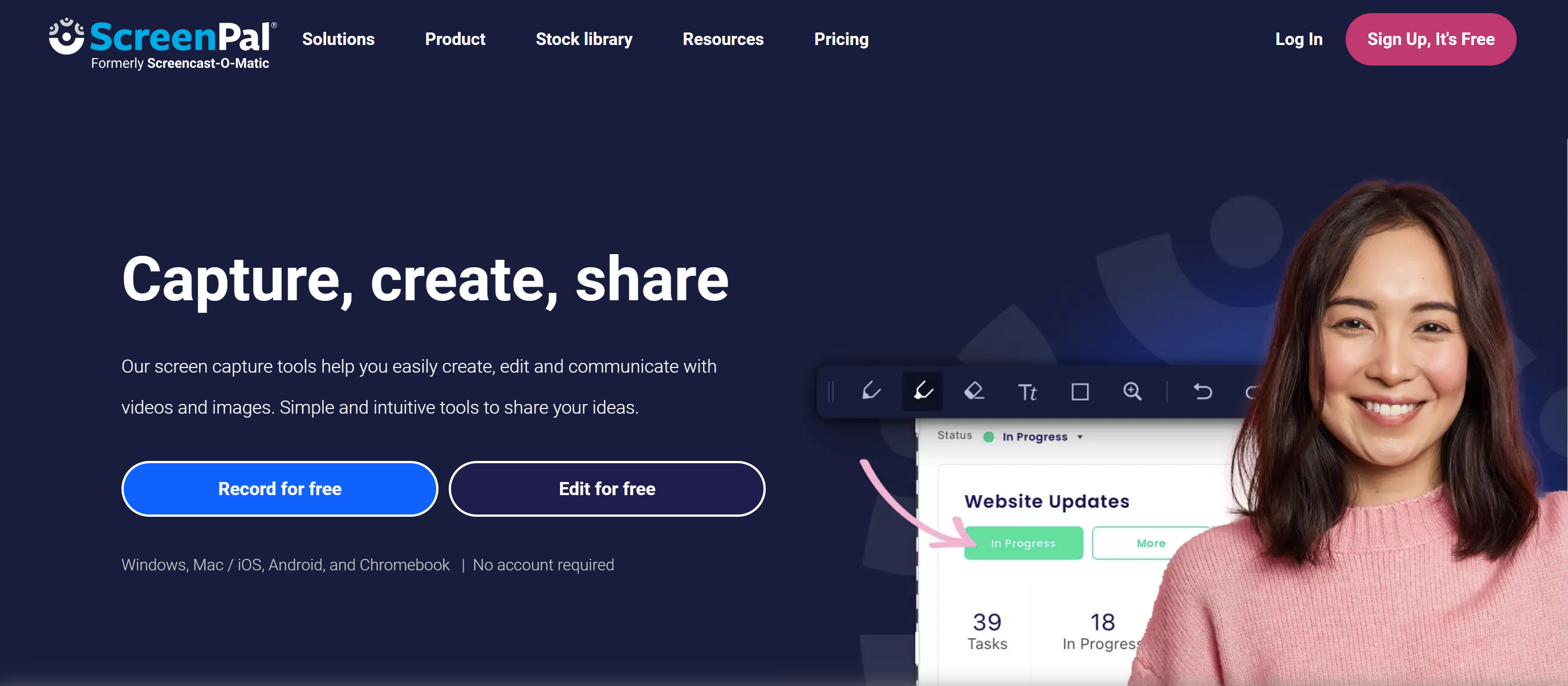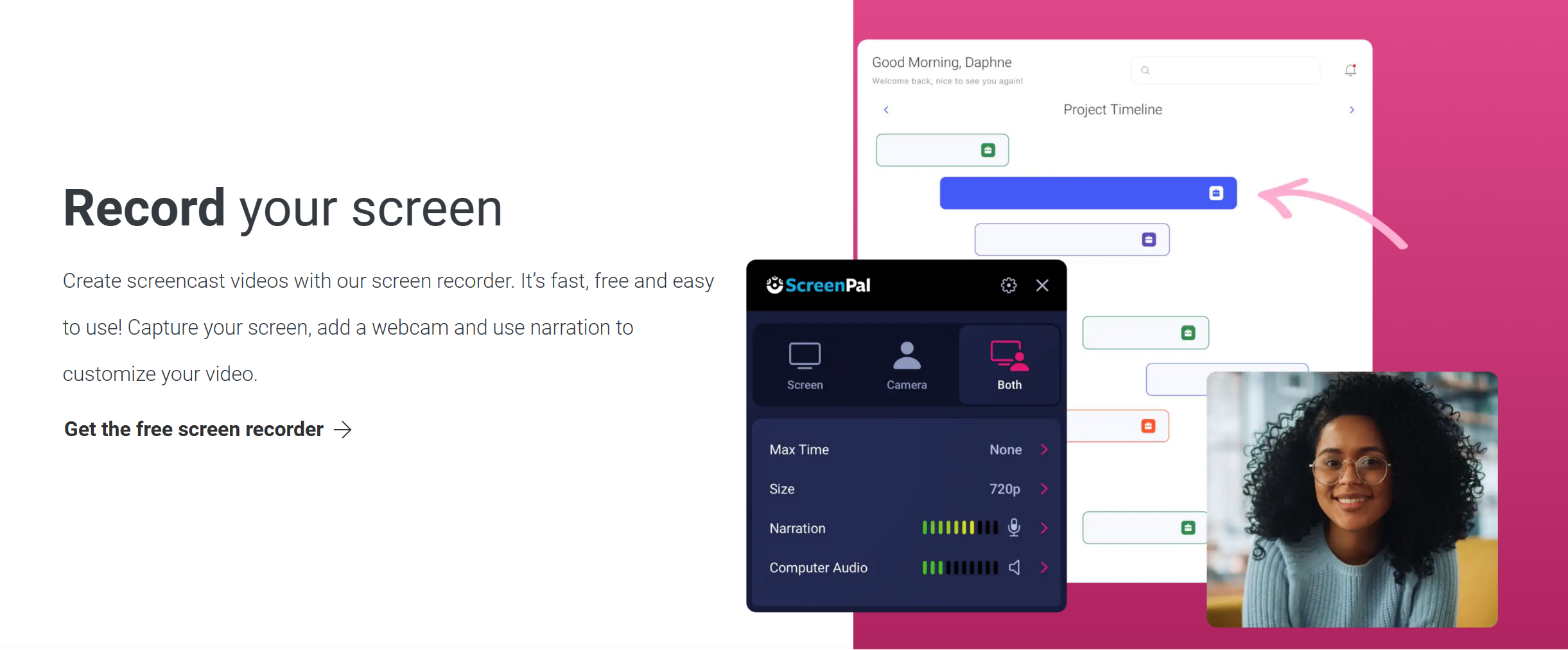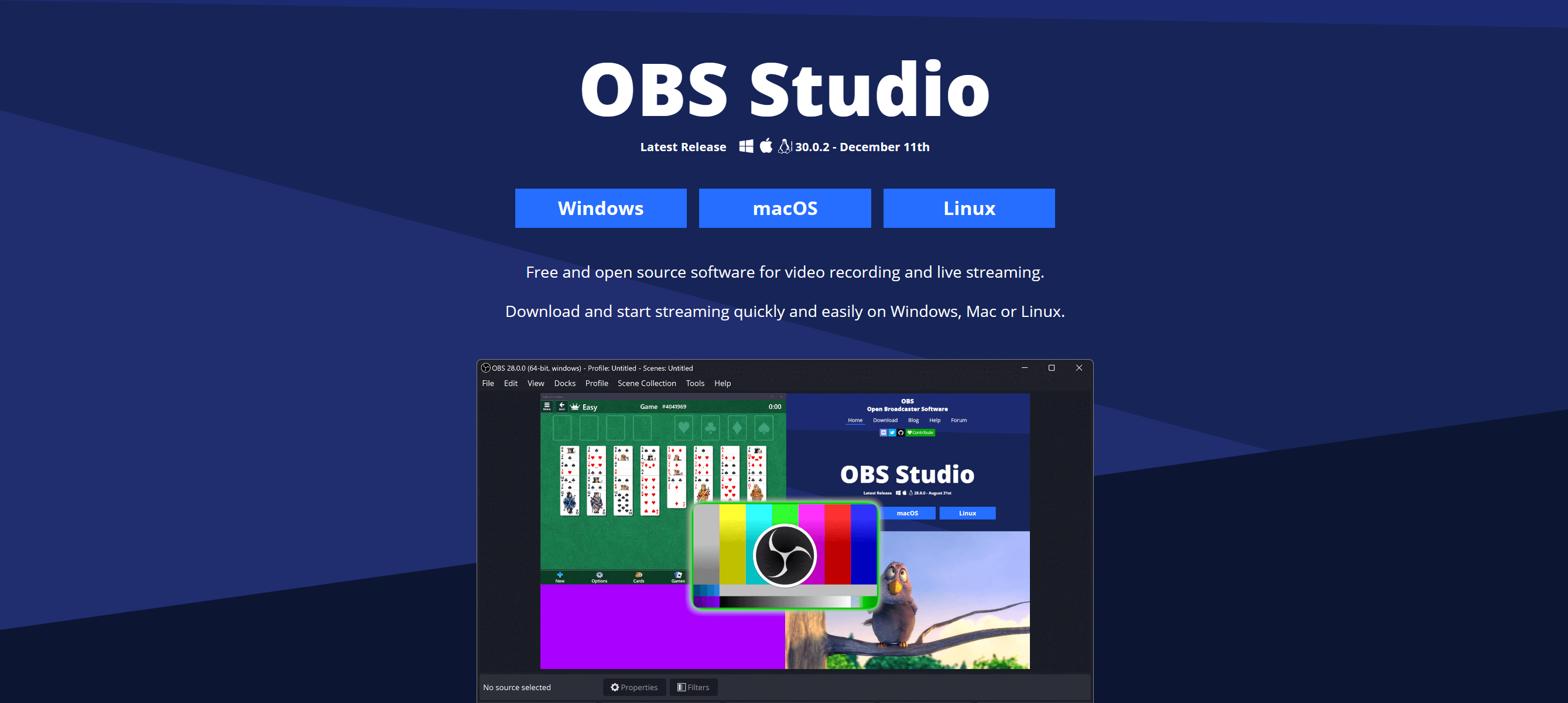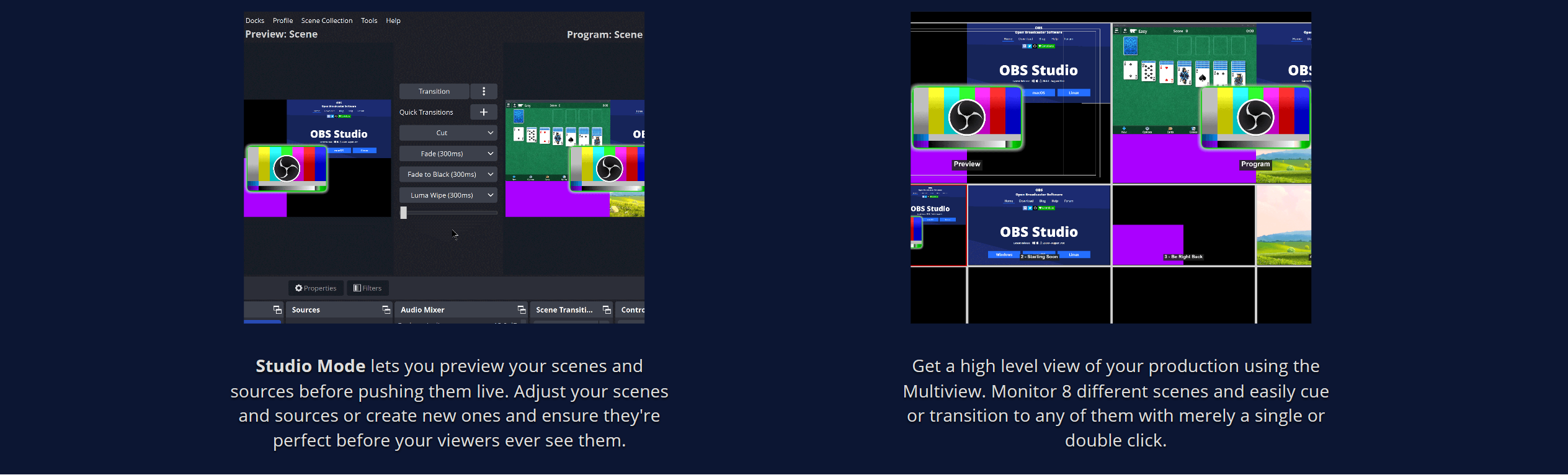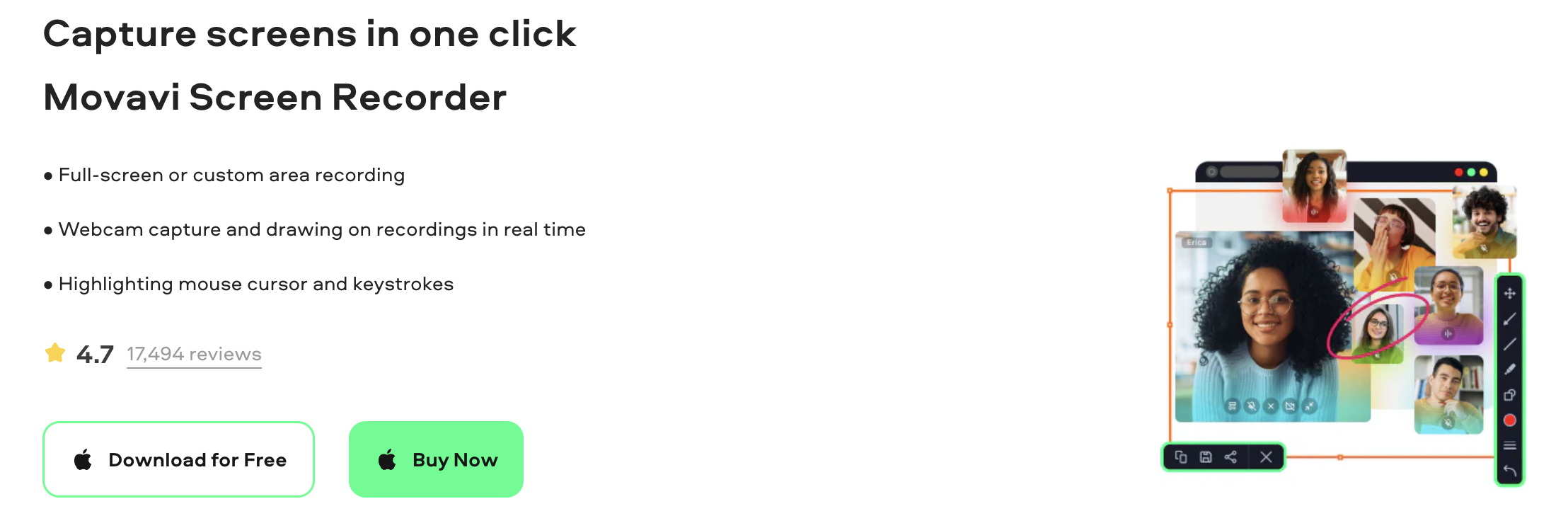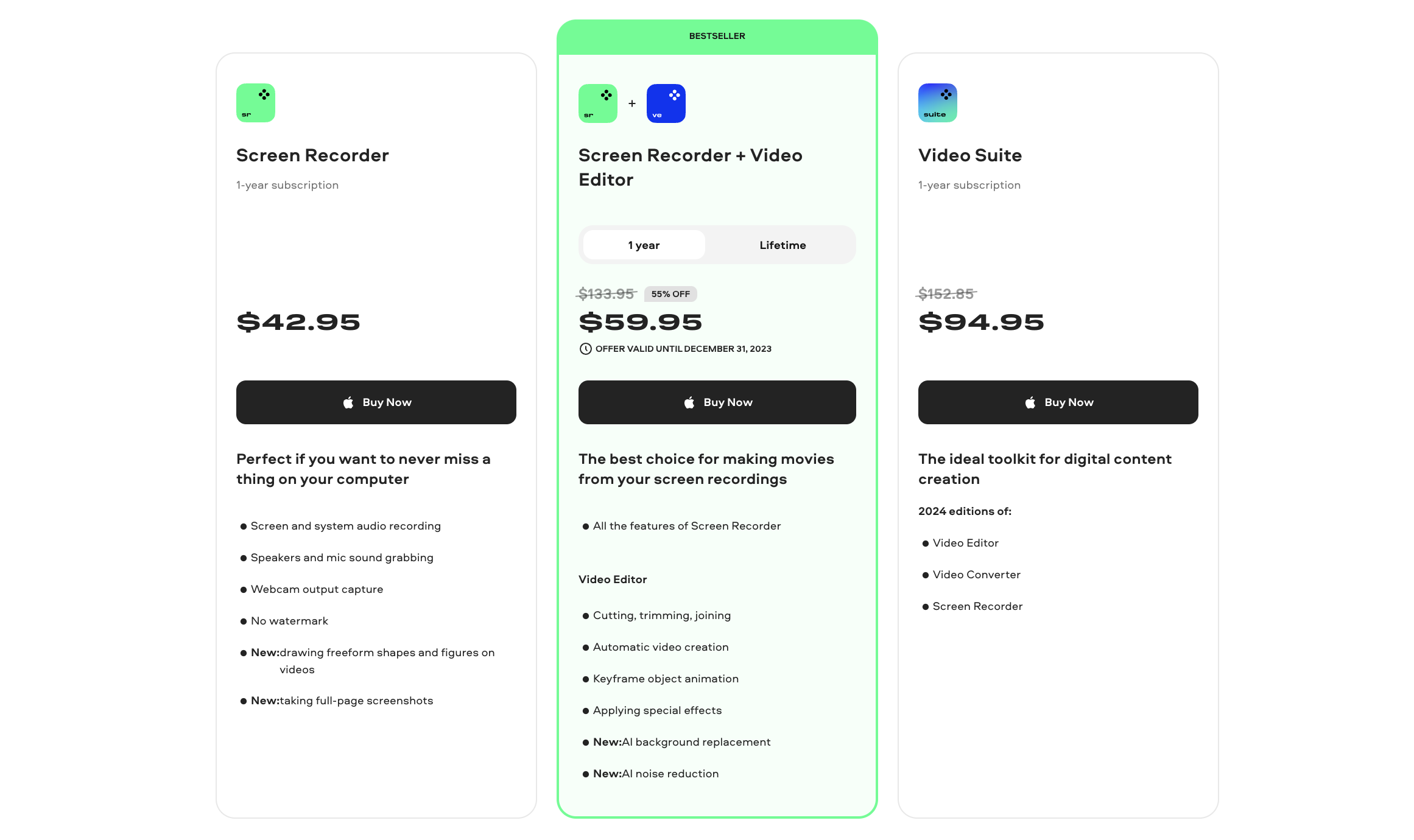Inhoud
Heeft u moeite met het vinden van de perfecte schermrecorder voor uw Mac OS? Stel je voor dat je elk belangrijk moment met gemak en precisie op je scherm vastlegt.
Introductie van de ultieme gids voor de beste schermrecorders voor Mac OS! Neem deel aan een wereld waar duidelijkheid en gemak samenkomen.
Van naadloze opnamefuncties tot uitvoer van hoge kwaliteit: deze tools zijn ontworpen om uw digitale ervaring te versterken.
Kom nu in actie om uw schermopname-ervaring te transformeren en uw Mac-gebruik naar nieuwe hoogten te tillen. Duik in onze zorgvuldig geselecteerde selectie en vind vandaag nog jouw ideale match!
Beheersing van Mac OS-schermopname: een gedetailleerd overzicht van de beste tool
| Kenmerk | Camtasia | ClickUp | Screencast-O-Matic | OBS Studio | Movavi |
|---|---|---|---|---|---|
| Prijs | Betaald | Gratis bij ClickUp-abonnement | Gratis/betaalde versies | Gratis | Betaald |
| Maximale opnamelengte | Ongelimiteerde | Hangt af van plan | 15 min (gratis), onbeperkt (betaald) | Ongelimiteerde | Ongelimiteerde |
| Uitvoerindelingen | MP4, WMV, MOV, AVI | MP4 | MP4, AVI, FLV | MP4, MKV, FLV, MOV, TS | MP4, AVI, MOV, MKV |
| Cloud integratie | Ja | Ja | Ja (Betaalde versie) | Nee | Nee |
| Mogelijkheid tot livestreaming | Nee | Nee | Nee | Ja | Nee |
| Framesnelheidsregeling | Ja | Nee | Ja | Ja | Ja |
| Multi-Language Support | Ja | Nee | Ja | Ja | Ja |
| Aangepast watermerk | Ja | Nee | Ja (Betaalde versie) | Nee | Nee |
Camtasia
Camtasia onderscheidt zich als een eersteklas schermrecorder voor Mac OS en biedt een mix van eenvoud en professionele functies.
Het staat bekend om zijn intuïtieve interface en is geschikt voor zowel beginners als gevorderde gebruikers. Wat stelt Camtasia apart is het krachtige videobewerkingspakket, waarmee gebruikers hun opnamen gemakkelijk kunnen verfijnen. Van het toevoegen van annotaties en overgangen tot het opnemen van effecten en aangepaste audio, de mogelijkheden zijn enorm.
De tijdlijn met meerdere sporen vereenvoudigt complexe bewerkingstaken, waardoor deze ideaal is voor het maken van educatieve inhoud, tutorials en presentaties. Bovendien zorgt de soepele integratie van Camtasia met Mac OS voor een naadloze opname-ervaring.
Deze synergie, gecombineerd met de robuuste bewerkingsmogelijkheden, maakt Camtasia tot een ongeëvenaarde keuze voor Mac-gebruikers die op zoek zijn naar uitmuntendheid op het gebied van schermopname.
Ongeëvenaarde functies van Camtasia op Mac
Interactieve quizzen en enquêtes: Camtasia biedt een exclusieve functie waarmee gebruikers interactieve quizzen en enquêtes rechtstreeks in hun video's kunnen insluiten. Dit is vooral gunstig voor docenten en trainers die hun publiek willen betrekken en het begrip willen beoordelen.
Animaties en gedrag: In tegenstelling tot veel andere schermrecorders biedt Camtasia een breed scala aan vooraf gebouwde animaties en gedragingen die eenvoudig aan video-elementen kunnen worden toegevoegd. Hierdoor kunnen gebruikers dynamischere en boeiendere inhoud creëren zonder dat ze geavanceerde kennis nodig hebben videobewerkingssoftware.
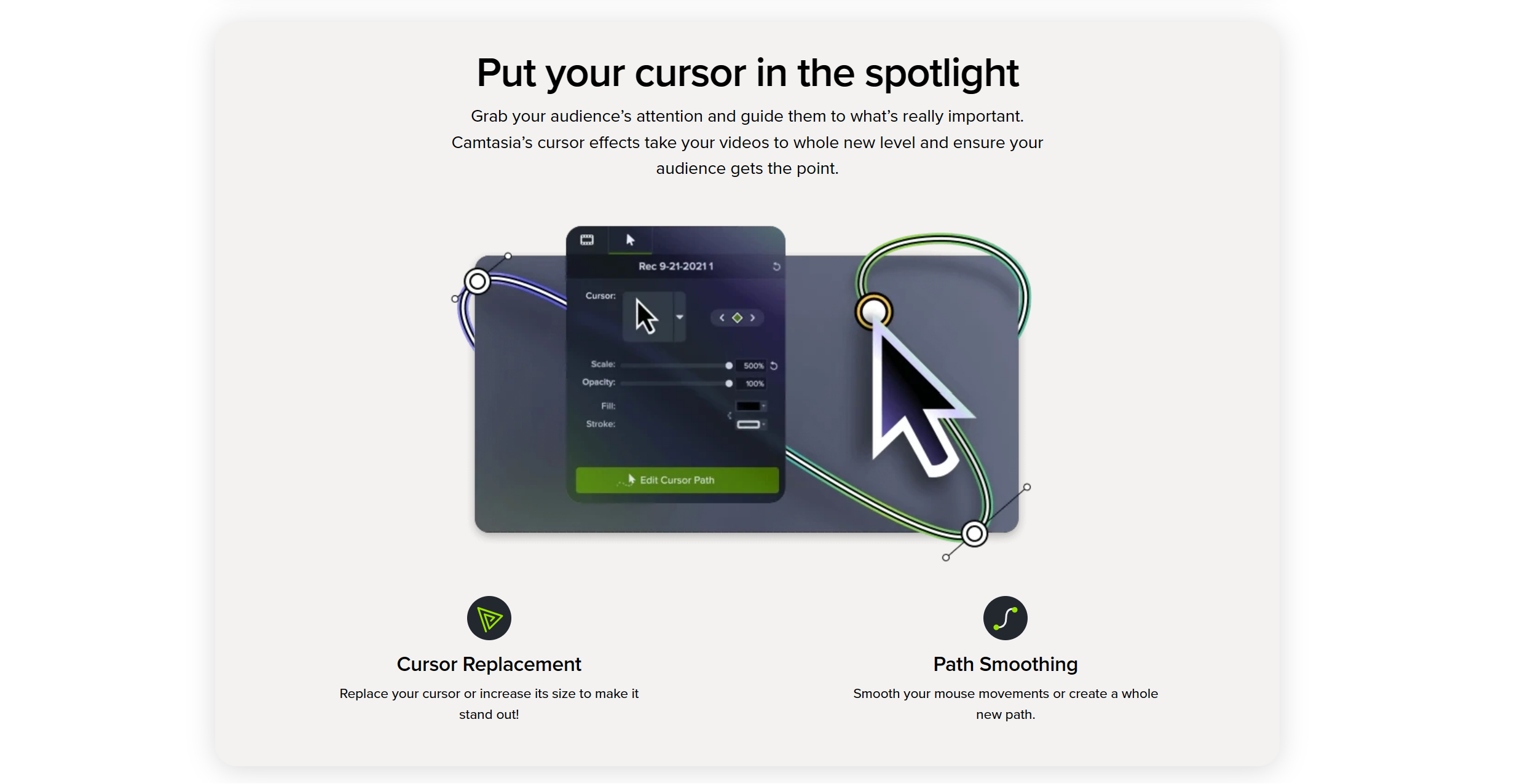
Spraak-naar-tekst ondertiteling: Camtasia ondersteunt automatische conversie van spraak naar tekst, waardoor gebruikers moeiteloos ondertiteling kunnen genereren. Deze functie verbetert niet alleen de toegankelijkheid, maar verbetert ook de betrokkenheid van de kijker, vooral in geluidsgevoelige omgevingen.
Groen schermeffect (Chroma Key): Met Camtasia kunnen gebruikers zichzelf op elke achtergrond plaatsen dankzij de groene schermmogelijkheden. Deze functie is vooral handig voor het maken van meer meeslepende en professioneel ogende video's, zoals virtuele presentaties of verhalende inhoud.
Quick Links:
- [Nieuwste] Camtasia-couponcode: ontvang tot 30% korting
- Camtasia versus Snagit: welke is de beste videorecorder?
- Gratis proefversie van Camtasia (30 dagen) en volledige versie – de moeite waard?
Ruimte voor groei: potentiële verbeteringen voor Camtasia op Mac
Efficiënt gebruik van hulpbronnen: Gebruikers hebben opgemerkt dat Camtasia veel hulpbronnen kan vergen, vooral op Macs met lagere specificaties. Dit kan leiden tot langzamere prestaties en een verhoogd CPU-gebruik tijdens het opnemen en bewerken. Een verbetering in de manier waarop Camtasia systeembronnen beheert zou gunstig zijn, waardoor het toegankelijker en soepeler wordt voor gebruikers met een breed scala aan hardwareconfiguraties.
Geavanceerde audiobewerkingsfuncties: Hoewel Camtasia een solide reeks videobewerkingstools biedt, zijn de audiobewerkingsmogelijkheden in vergelijking enigszins basaal. Gebruikers die op zoek zijn naar meer geavanceerde audiomanipulatie, zoals ruisonderdrukking, geavanceerde egalisatie of geluidseffecten, zullen merken dat de tool ontbreekt. Het verbeteren van de audiobewerkingsfuncties binnen Camtasia zou een uitgebreidere en veelzijdigere ervaring bieden voor Mac-gebruikers, vooral voor degenen die aan projecten werken waarbij audiokwaliteit van het grootste belang is.
Hoeveel kost het?
| Voordelen | Individueel abonnement | Perpetual License | Camtasia + Audiaat |
|---|---|---|---|
| Prijs | $179.88 | $299.99 | $329.87 |
| Factureringscyclus | Jaarlijks gefactureerd | Eén keer gefactureerd | Jaarlijks gefactureerd |
| Licentie type | Eén niet-overdraagbare licentie van Camtasia | Eén eeuwigdurende licentie van Camtasia | Een jaarabonnement op Camtasia en een jaarabonnement op Audiate. |
| Garantie | 30-dagen geld terug garantie | 30-dagen geld terug garantie | 30-dagen geld terug garantie |
| Aankoopoptie | KOOP NU | KOOP NU | KOOP NU |
ClickUp
ClickUp, een veelzijdig productiviteitsplatform, heeft zijn toolkit uitgebreid met een schermopnamefunctie voor Mac-gebruikers. Deze toevoeging kan naadloos worden geïntegreerd met de reeks productiviteitstools van ClickUp en biedt een gestroomlijnde ervaring.
Ideaal voor taakuitleg, projectbegeleiding of gezamenlijke beoordelingen. Met de schermrecorder van ClickUp kunnen gebruikers hun schermactiviteit rechtstreeks in de app vastleggen.
Wat het opvalt is de directe link met projectmanagement: gebruikers kunnen opnames toevoegen aan taken of opmerkingen, wat de duidelijkheid en communicatie in teamomgevingen verbetert.
Met zijn gebruiksvriendelijke interface en efficiënte functionaliteit komt de schermopnamefunctie van ClickUp tegemoet aan de behoeften van dynamische teams, waardoor het een waardevol bezit is voor Mac-gebruikers die zich richten op productiviteit en samenwerking.
Innovatieve functies van ClickUp's schermrecorder voor Mac-gebruikers
Geïntegreerd taakbeheer: De schermrecorder van ClickUp kan op unieke wijze worden geïntegreerd met het taakbeheersysteem. Gebruikers kunnen schermopnames rechtstreeks toevoegen aan specifieke taken of projecten binnen ClickUp. Deze functie stroomlijnt de workflow en verbetert de taakgerelateerde communicatie, vooral in samenwerkende teamomgevingen.
Hulpmiddelen voor realtime annotatie: Tijdens het opnemen biedt ClickUp realtime annotatietools. Hierdoor kunnen gebruikers tijdens een opname op hun scherm tekenen, markeren of schrijven. Het is vooral handig voor tutorials, demonstraties of het geven van duidelijke visuele feedback binnen een project.
Geautomatiseerde cloudopslag: Opnames gemaakt met ClickUp worden automatisch opgeslagen in de cloud. Dit elimineert de noodzaak van handmatige uploads en zorgt ervoor dat opnames onmiddellijk toegankelijk zijn voor teamleden. Het is ideaal voor teams op afstand die afhankelijk zijn van gedeelde digitale bronnen.
In-app opnamebediening: ClickUp biedt gestroomlijnde in-app-opnamebedieningen die zijn geoptimaliseerd voor Mac-gebruikers. Deze bedieningselementen zijn ontworpen om niet-opdringerig en gemakkelijk toegankelijk te zijn, waardoor een efficiënter opnameproces mogelijk is zonder de ClickUp-omgeving te verlaten. Deze functie verbetert de gebruikerservaring door snelle start-stop-opnamen en directe bijlagen bij ClickUp-taken mogelijk te maken.
Twee gebieden waar het de schermopname zou kunnen verbeteren
Verbeterde opnamekwaliteit: Sommige gebruikers hebben gemeld dat de videokwaliteit van de schermopnames van ClickUp inconsistent kan zijn, vooral wat betreft resolutie en framesnelheid. Dit kan een beperking zijn voor degenen die high-definition opnames nodig hebben voor gedetailleerde demonstraties of presentaties. Het verbeteren van de algehele kwaliteit en betrouwbaarheid van opnamen zou de gebruikerservaring aanzienlijk verbeteren, vooral voor professionele toepassingen waarbij duidelijkheid en detail cruciaal zijn.
Opties voor audio-opname: Momenteel richt de schermopnamefunctie van ClickUp zich meer op het visuele aspect, met beperkte opties voor audio-opname. Dit kan een nadeel zijn voor gebruikers die voice-overs of externe audio in hun opnamen moeten opnemen. Het uitbreiden van de audio-opnamemogelijkheden, zoals het toevoegen van microfooninvoeropties en audiobewerkingstools, zou de functie veelzijdiger en geschikter maken voor een breder scala aan toepassingen.
Screencast-O-Matic
Screencast-O-Matic is een algemeen erkend hulpmiddel voor schermopname voor Mac, geroemd om zijn gebruiksvriendelijke interface en veelzijdige functionaliteit.
Hiermee kunnen gebruikers moeiteloos zowel scherm- als webcambeelden opnemen, waardoor het ideaal is voor het maken van tutorials, presentaties en videoboodschappen.
Een opvallende functie is de mogelijkheid om niet alleen het scherm vast te leggen, maar ook persoonlijke accenten toe te voegen via webcam-integratie.
Met opties voor het bewerken van video's na de opname, inclusief bijsnijden en het toevoegen van ondertitels, biedt Screencast-O-Matic een uitgebreide oplossing voor makers van inhoud en docenten.
De eenvoud ervan, gecombineerd met een reeks handige functies, maakt het een ideale keuze voor Mac-gebruikers die op zoek zijn naar een efficiënte en betrouwbare schermopname-ervaring.
#4 unieke functies die Screencast-O-Matic biedt voor schermopname op Mac
Gescripte opnames: Screencast-O-Matic biedt een unieke functie waarmee gebruikers stap voor stap scripts kunnen schrijven en segmenten kunnen opnemen. Dit is vooral handig voor het maken van gestructureerde en gepolijste video's, omdat het een meer georganiseerde benadering van de opname mogelijk maakt.
Toegang tot voorraadbibliotheek: Exclusief voor Screencast-O-Matic is toegang tot een uitgebreide voorraadbibliotheek. Gebruikers kunnen hun opnamen verbeteren met stockfoto's en video's van hoge kwaliteit, wat ideaal is voor het toevoegen van een professioneel tintje aan presentaties of educatieve inhoud.
Tekenhulpmiddelen tijdens opname: Deze tool biedt real-time teken- en annotatiemogelijkheden tijdens de opname. Gebruikers kunnen specifieke interessegebieden op hun scherm markeren, tekenen of aanwijzen, wat vooral handig is voor tutorials of gedetailleerde demonstraties.
Geautomatiseerde ondertiteling: Screencast-O-Matic beschikt over een geautomatiseerde ondertitelingstool die audio naar tekst omzet. Dit vergroot niet alleen de toegankelijkheid, maar helpt ook bij het creëren van inhoud die aantrekkelijker en begrijpelijker is, vooral in omgevingen waar audio niet kan worden gebruikt.
#2 verbeterpunten in de schermopnamemogelijkheden van O-Matic op de Mac:
Geavanceerde bewerkingsfuncties: Hoewel Screencast-O-Matic basisbewerkingstools biedt, kunnen de mogelijkheden enigszins beperkt zijn voor meer gevorderde gebruikers. Door het bewerkingspakket uit te breiden met functies zoals bewerking op meerdere sporen, geavanceerde effecten en meer geavanceerde overgangsopties, zouden gebruikers tegemoet kunnen komen die complexere en gepolijste video's willen maken. Deze verbetering zou vooral gunstig zijn voor professionele makers van inhoud die een grotere mate van controle en flexibiliteit bij de postproductie nodig hebben.
Aanpasbare exportopties: Momenteel hebben gebruikers beperkingen gemeld in de exportinstellingen van Screencast-O-Matic, vooral wat betreft formaatkeuzes en kwaliteitsaanpassing. Het uitbreiden van het scala aan exportopties, waaronder uitvoer met een hogere resolutie en een grotere verscheidenheid aan bestandsformaten, zou de veelzijdigheid van de tool aanzienlijk vergroten. Hierdoor zouden gebruikers hun eindproduct nauwkeuriger kunnen afstemmen op het gewenste platform of publiek, of het nu gaat om presentaties van hoge kwaliteit, online streaming of delen op verschillende sociale mediaplatforms.
Hoeveel kost het?
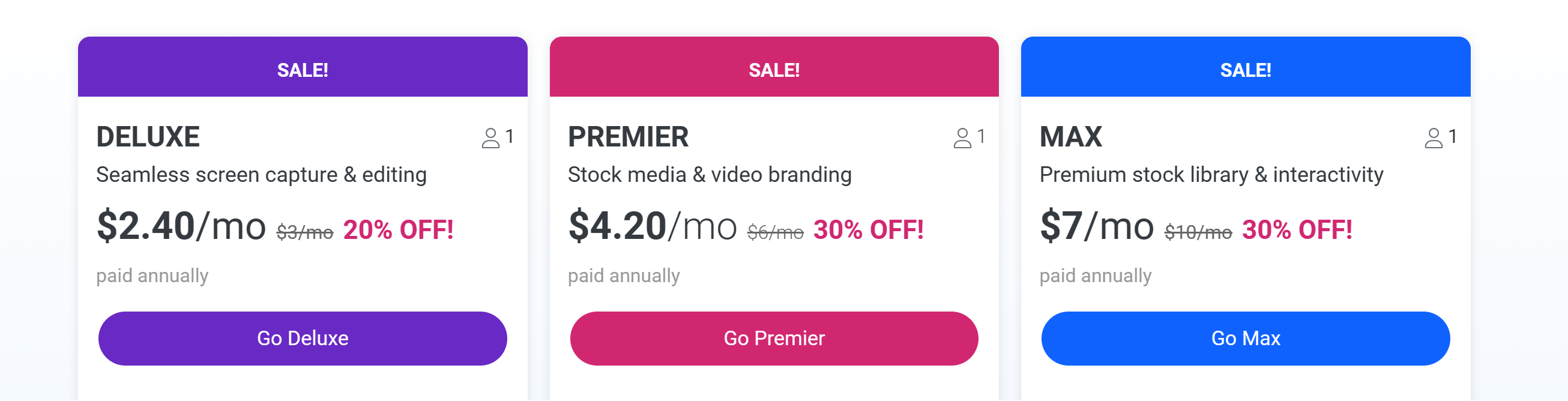
Hoeveel kost het?
| Kenmerk | DELUXE | PREMIER | MAX |
|---|---|---|---|
| plannen Naam | DELUXE | PREMIER | MAX |
| Omschrijving | Naadloze schermopname en -bewerking | Stockmedia- en videobranding | Premium voorraadbibliotheek en interactiviteit |
| Oorspronkelijke prijs per maand | $ 3 / maand | $ 6 / maand | $ 10 / maand |
| Verkoopprijs per maand | $ 2.40 / maand | $ 4.20 / maand | $ 7 / maand |
| Korting | 20% KORTING | 30% KORTING | 30% KORTING |
| Factureringscyclus | Jaarlijks betaald | Jaarlijks betaald | Jaarlijks betaald |
| Onbeperkte opnametijd | Ja | Ja | Ja |
OBS Studio
OBS Studio is een veelgeprezen, open-source schermopnamesoftware voor Mac, bekend om zijn veelzijdigheid en krachtige mogelijkheden.
Het blinkt uit in livestreaming en complexe video-opname-opstellingen en biedt functies zoals het mixen van meerdere bronnen, waarmee gebruikers meerdere video- en audiobronnen kunnen combineren in één enkele stream.
De kracht van OBS Studio ligt in de aanpasbaarheid; gebruikers kunnen alles aanpassen, van de bitsnelheid tot de audiokwaliteit, waardoor het ideaal is voor professionele opnames en uitzendingen.
Bovendien onderscheidt het zich door de mogelijkheid om livestreaming rechtstreeks naar platforms als Twitch en YouTube te verwerken en tegelijkertijd op te nemen. Deze krachtige tool is vooral favoriet bij gamers, docenten en makers van inhoud vanwege de robuustheid en uitgebreide functieset.
#4 Unieke functies voor Mac-gebruikers voor schermopname
Scènecompositie: Met OBS Studio kunnen gebruikers naadloos meerdere scènes maken en schakelen tussen meerdere scènes. Elke scène kan uit verschillende bronnen bestaan, waaronder vensteropnamen, afbeeldingen, tekst, webcams en meer. Dit aanpassingsniveau is vooral handig voor het maken van professioneel ogende uitzendingen of opnames met verschillende lay-outs en elementen.
Ondersteuning voor plug-ins: Een van de opvallende kenmerken van OBS Studio is de uitgebreide ondersteuning voor plug-ins. Hierdoor kunnen gebruikers de functionaliteit van de software uitbreiden met extra functies, effecten en aanpassingen, wat vooral gunstig kan zijn voor gebruikers met specifieke behoeften of voor gebruikers die hun opname- en streamingmogelijkheden willen verbeteren.
Audiomixer met filters: OBS Studio bevat een geavanceerde audiomixer met filters per bron, zoals noise gate, ruisonderdrukking en gain. Hierdoor kunnen gebruikers de audio-ingangen en -uitgangen nauwkeurig afstemmen, waardoor ze meer controle krijgen over de geluidskwaliteit van hun opnames en streams.
Onbeperkte bron- en scène-overgangen: In tegenstelling tot veel andere schermopnametools biedt OBS Studio onbeperkte bronnen en scène-overgangen. Gebruikers kunnen schakelen tussen meerdere videobronnen met aangepaste overgangen, waardoor livestreams en opnames een niveau van verfijning en professionaliteit krijgen. Deze functie wordt vooral gewaardeerd door gebruikers die dynamische en interactieve inhoud produceren.
Twee gebieden waarop verbeteringen de gebruikerservaring verder kunnen verbeteren
Vereenvoudiging van de gebruikersinterface: De interface van OBS Studio kan overweldigend zijn voor nieuwe of informele gebruikers vanwege de complexiteit en de overvloed aan aanpassingsmogelijkheden. Het vereenvoudigen van de gebruikersinterface, of het bieden van een eenvoudiger ‘beginnersmodus’ waarin essentiële functies prominent worden weergegeven, zou de software toegankelijker maken voor een breder scala aan gebruikers. Dit kan het stroomlijnen van het installatieproces voor schermopname en streaming omvatten, waardoor het voor nieuwkomers gemakkelijker wordt om de software effectief te gaan gebruiken.
Verbeterde Mac-compatibiliteit: Het verbeteren van de compatibiliteit van OBS Studio met de nieuwste Mac OS-versies en hardware, inclusief Retina-displays en de Touch Bar, zou de gebruikerservaring aanzienlijk verbeteren, waardoor soepelere prestaties en een betere integratie met Mac-specifieke functies worden gegarandeerd.
Movavi
Movavi Screen Recorder voor Mac is een gebruiksvriendelijke tool die is ontworpen met het oog op eenvoud en efficiëntie. Het valt op door zijn eenvoudige interface, waardoor het zelfs toegankelijk is voor degenen die nieuw zijn op het gebied van schermopname.
Belangrijke kenmerken zijn onder meer de mogelijkheid om video van hoge kwaliteit vast te leggen met een aanpasbare framesnelheid, samen met systeem- en microfoonaudio. Gebruikers kunnen ook opnames plannen, een handige functie voor het vastleggen van livestreams of webinars.
Bovendien Movavi biedt basisbewerkingstools, waarmee gebruikers hun opnamen na de opname kunnen bijsnijden en verfijnen. De combinatie van gebruiksgemak, betrouwbare prestaties en essentiële bewerkingsopties maakt Movavi een uitstekende keuze voor Mac-gebruikers die op zoek zijn naar een eenvoudige, effectieve oplossing voor schermopname.
#4 Unieke functies die het onderscheiden van andere schermopnametools:
Geplande opname: Met Movavi kunnen gebruikers opnames vooraf plannen. Dit is met name handig voor het vastleggen van live-evenementen, webinars of streams op specifieke tijdstippen zonder handmatige tussenkomst. Gebruikers kunnen de start- en eindtijd instellen, en Movavi zal de opname automatisch dienovereenkomstig starten en stoppen.
Webcam-overlay: Tijdens het opnemen van het scherm biedt Movavi de mogelijkheid om een webcam-overlay toe te voegen. Deze functie is essentieel voor het maken van gepersonaliseerde inhoud zoals tutorials of reactievideo's, waardoor het gezicht van de gebruiker in een klein venster op het scherm verschijnt.
Mobiele Companion-app: Movavi biedt een mobiele begeleidende app waarmee u de schermopname op afstand kunt bedienen. Deze functie is vooral handig bij het opnemen van activiteiten of presentaties op volledig scherm, omdat u de opname op afstand kunt starten, pauzeren en stoppen.
Screenshot-functie: Naast video-opnamen bevat Movavi een ingebouwde screenshot-tool. Hierdoor kunnen gebruikers snel statische afbeeldingen van hun scherm vastleggen en bewerken, een handige functie voor het maken van zelfstudies, handleidingen of eenvoudigweg het opslaan van belangrijke informatie van het scherm.
#2 Gebieden waar het verbeterd kan worden
Realtime bewerkingsfuncties: Het introduceren van real-time bewerkingsmogelijkheden tijdens de opname, zoals live annotaties, tekenen op het scherm of het toevoegen van tekstoverlays, zou de functionaliteit van Movavi Screen Recorder aanzienlijk verbeteren. Deze functie zou met name handig zijn voor het creëren van dynamische en interactieve inhoud zoals tutorials of presentaties, waardoor gebruikers belangrijke punten kunnen benadrukken en benadrukken terwijl ze opnemen.
Formaatcompatibiliteit en exportopties: Het uitbreiden van het aanbod aan compatibele videoformaten en het aanbieden van flexibelere exportopties zou de bruikbaarheid van Movavi vergroten. Dit omvat het ondersteunen van nieuwere of meer diverse bestandstypen en het bieden van meer maatwerk in instellingen voor videokwaliteit en -grootte, waarbij wordt voldaan aan verschillende gebruikersbehoeften en voorkeuren voor verschillende platforms en toepassingen.
Hoeveel kost het?
| Plattegronden | Videosuite | Videosuite + Foto-editor – 1 jaar | Videosuite + Foto-editor – Levenslang | Movavi onbeperkt |
|---|---|---|---|---|
| Abonnementstermijn | 1-jaarabonnement | 1-jaarabonnement | Levensduur | 1-jaarabonnement |
| Originele prijs | $152.85 | $233.95 | $233.95 | $847.15 |
| Verkoopprijs | $94.95 | $104.95 | 55% KORTING ($ 104.95) | $155.95 |
Voordat u een Movavi-abonnement aanschaft, vergeet niet onze exclusieve abonnementen te raadplegen Movavi-couponcode profiteer als eerste van een enorme korting!
Belangrijke factoren waarmee u rekening moet houden bij het kiezen van een schermrecorder voor Mac
Opnamekwaliteit en resolutie: Videoresolutie van hoge kwaliteit is cruciaal, vooral voor het creëren van professionele of educatieve inhoud. Zoek naar een schermrecorder die opnamemogelijkheden in hoge definitie biedt. Dit zorgt ervoor dat uw video's duidelijk en gedetailleerd zijn, wat vooral belangrijk is voor tutorials, presentaties of als u inhoud openbaar deelt.
Bewerkingstools en -functies: Geïntegreerde bewerkingstools kunnen uw workflow aanzienlijk stroomlijnen. De mogelijkheid om binnen dezelfde software bij te snijden, te knippen, tekst toe te voegen en andere basisbewerkingen uit te voeren, bespaart tijd en moeite. Geavanceerde bewerkingsopties zijn een bonus voor meer gedetailleerde en gepolijste video's.
Prestatie-impact op Mac: Bedenk hoe de schermopnamesoftware de prestaties van uw Mac beïnvloedt. Sommige applicaties verbruiken meer bronnen dan andere, wat uw systeem kan vertragen, vooral als u een ouder model gebruikt of een beperkt RAM-geheugen heeft. Lichtgewicht software die soepel draait is ideaal.
Audio-opnamekwaliteit: Goede schermopnamesoftware moet zowel systeem- als microfoonaudio duidelijk vastleggen. Dit is cruciaal voor het creëren van inhoud waarbij voice-overs of systeemgeluiden sleutelelementen zijn. Controleer of de software audiobewerkingsfuncties biedt of de mogelijkheid om audiobronnen te balanceren en mixen.
Live streaming-mogelijkheden: Als u van plan bent om te livestreamen, zorg er dan voor dat de software dit ondersteunt. Controleer op functies zoals realtime uitzendingen naar platforms zoals Twitch of YouTube, samen met de mogelijkheid om livebeelden van verschillende bronnen te mixen.
🔥 Kortom
Wanneer u een schermrecorder voor uw Mac selecteert, is het belangrijk om de balans te vinden tussen kwaliteit, gebruiksgemak, prestaties en kosten om de tool te vinden die het beste bij uw behoeften past.
Van de verschillende beschikbare opties valt OBS Studio op als een sterk aanbevolen keuze. De kracht ligt in de veelzijdigheid en krachtige functies, allemaal kosteloos.
OBS Studio biedt uitgebreide aanpassingsmogelijkheden, hoogwaardige opname- en livestreammogelijkheden, waardoor het een uitstekende keuze is voor zowel beginners als professionals.
Bijzonder opmerkelijk is de livestreamfunctie, die naadloos integreert met platforms als Twitch en YouTube en een robuuste oplossing biedt voor gamers, docenten en makers van inhoud.
Deze unieke mix van functies, gecombineerd met het open-source karakter, zorgt ervoor OBS Studio is een topkeuze voor Mac-gebruikers die op zoek zijn naar een uitgebreide versie en gratis schermopname-oplossing.